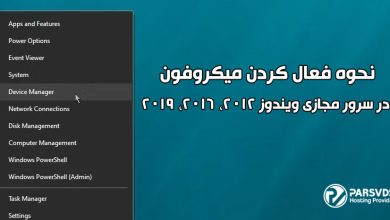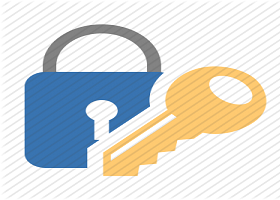در برخی مواقع، تغییر پورت RDP (Remote Desktop Protocol) میتواند یک روش موثر برای افزایش امنیت سیستم شما باشد. در این مطلب به آموزش تغییر پورت ریموت دسکتاپ ویندوز میپردازیم.
با تغییر پورت RDP، شما میتوانید از حملات نفوذی و دسترسی غیرمجاز به سیستم خود جلوگیری کنید. این کار به راحتی امکان اجرای هکرها را کاهش میدهد، زیرا بسیاری از حملات بر روی پورت استاندارد RDP (پورت 3389) متمرکز هستند.

در این آموزش، ما به شما نشان خواهیم داد که چگونه میتوانید پورت RDP را در ویندوز تغییر دهید. ابتدا به شما نشان میدهیم که چگونه میتوانید پورت RDP را تغییر دهید و سپس به شما چگونگی تغییر پورت بر روی فایروال ویندوز را نیز آموزش میدهیم.
اطمینان حاصل کنید که این تغییرات را به دقت اعمال کنید تا از امنیت سیستم خود حفاظت کنید و از حملات نفوذی جلوگیری کنید.
اهمیت تغییر پورت RDP
توصیه میشود هنگام انتخاب یک پورت RDP غیر استاندارد از استفاده از پورت های شناخته شده (1-1023) خودداری کنید، زیرا این پورت ها معمولاً توسط عوامل مخرب هدف قرار میگیرند.
در عوض، انتخاب یک محدوده پورت دینامیک یا خصوصی (49152-65535) میتواند یک لایه امنیتی اضافی برای شبکه شما ایجاد کند.
با استفاده از یک شماره پورت کمتر قابل پیش بینی، احتمال کشف و هدف قرار گرفتن سرویس RDP شما توسط اسکن یا حملات خودکار به حداقل میرسد و به محافظت از سیستم شما در برابر تهدیدات احتمالی کمک میکند.
با چالشی کردن مهاجمان برای شناسایی و بهره برداری از اتصال ریموت دسکتاپ ، میتوانید به طور موثر خطرات مرتبط با دسترسی غیرمجاز و نقض داده ها را کاهش دهید.
این اقدام استراتژیک میتواند به تقویت شبکه شما در برابر آسیب پذیری های احتمالی کمک کند و حفاظت کلی از اطلاعات حساس شما را تقویت کند.
چگونه پورت ریموت دسکتاپ را در ویندوز تغییر دهیم؟
مرحله 1: برای ویرایش رجیستری آماده شوید
دسترسی به دستگاه ویندوز: یک اتصال RDP را به سرویس گیرنده یا سرور ویندوزی که قصد پیکربندی آن را دارید، راه اندازی کنید.
ویرایشگر رجیستری را باز کنید: WIN+R را فشار دهید تا کادر محاوره ای Run اجرا شود، regedit را تایپ کنید و Enter را فشار دهید. با این کار ویرایشگر رجیستری باز میشود که ابزار قدرتمندی است که برای تغییر تنظیمات اساسی سیستم عامل ویندوز استفاده میشود.
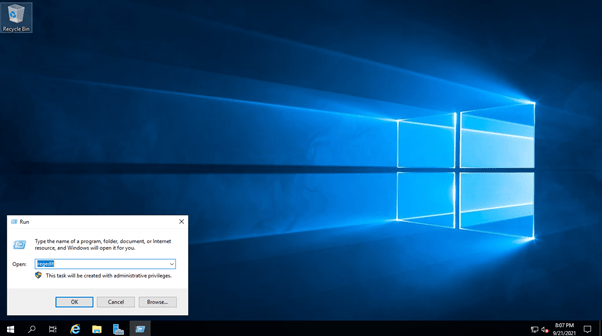
مرحله 1: به کلید رجیستری پیکربندی RDP بروید
مسیر رجیستری را پیدا کنید:
برای رفتن به مسیر زیر از پنجره ناوبری استفاده کنید.
HKEY_LOCAL_MACHINE\System\CurrentControlSet\Control\Terminal Server\WinStations\RDP-Tcp
این کلید شامل تنظیمات مخصوص پروتکل ریموت دسکتاپ است.
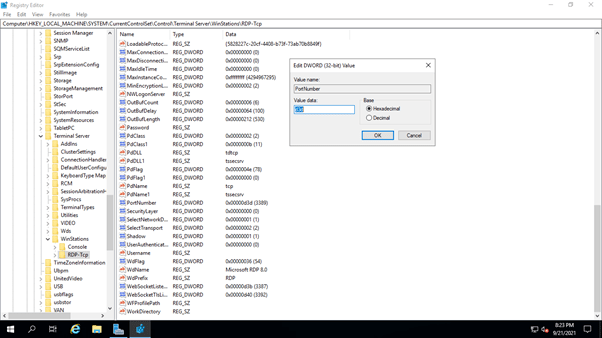
مرحله 3: ورودی پورت ریموت دسکتاپ را تغییر دهید
ورودی PortNumber را پیدا کنید: در فهرست RDP-Tcp، به دنبال ورودی رجیستری PortNumber باشید که پیکربندی پورت فعلی را نشان میدهد.
ویرایش شماره پورت: روی PortNumber دوبار کلیک کنید. در کادر محاورهای که ظاهر میشود، دکمه رادیویی Decimal را انتخاب کنید و سپس مقدار را به یک شماره پورت rdp جدید، مانند 33091 تغییر دهید، که کمتر از پورت پیشفرض هدف قرار میگیرد.
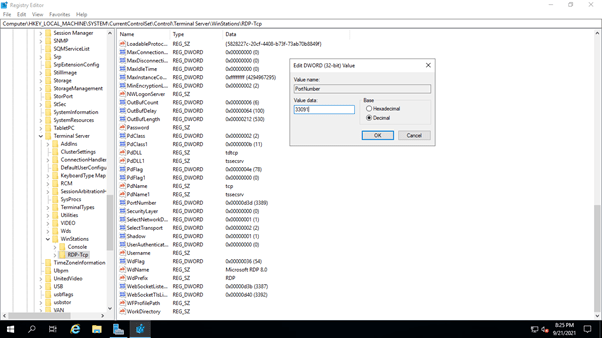
مرحله 4: اعمال و تایید تغییرات
ذخیره تغییرات: روی OK کلیک کنید تا تنظیمات پورت جدید ذخیره شود.
راه اندازی مجدد خدمات RDP: برای اعمال تغییرات، باید سرویس های RDP را مجددا راه اندازی کنید. Command Prompt را به عنوان Administrator باز کنید و تایپ کنید: “net stop termservice && net start termservice”.
راهاندازی مجدد رایانه: یا میتوانید رایانه را مجدداً راهاندازی کنید تا مطمئن شوید همه سرویسها با پیکربندی جدید بارگیری مجدد میشوند.
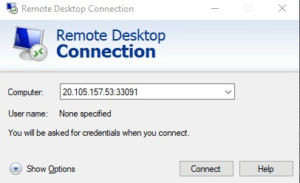
مرحله 5: پیکربندی پورت جدید را تأیید کنید
اتصال Remote Desktop را آزمایش کنید: سعی کنید از طریق ویژگی Remote Desktop در ویندوز با استفاده از پورت جدید با مشخص کردن آن در سرویس گیرنده RDP خود به دنبال آدرس (به عنوان مثال 192.168.1.1:33091) به رایانه راه دور متصل شوید.
تأیید کنید که پورت در حال listen است: برای بررسی فعال بودن و آماده بودن پورت جدید برای اتصالات دسکتاپ از راه دور، از دستور «netstat -an | “33091” را در خط فرمان پیدا کنید، که باید نشان دهد که آیا پورت در حال listen است یا خیر.
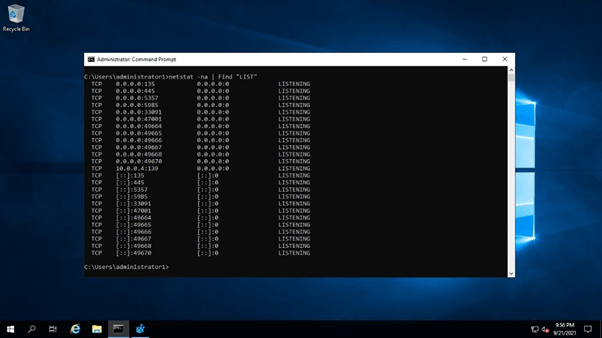
افزایش امنیت فراتر از تغییر پورت
تغییر پورت RDP یک گام مثبت در جهت افزایش امنیت است، اما باید تنها یکی از جنبه های یک استراتژی امنیتی جامع باشد. با پیاده سازی VPN برای ایجاد یک تونل رمزگذاری شده برای ترافیک RDP، میتوان دسترسی از راه دور را بیشتر ایمن کرد.
علاوه بر این، استفاده از راهحلهای پیشرفته دسکتاپ از راه دور مانند V2 Cloud میتواند ویژگیهای امنیتی اضافی، مدیریت ساده و عملکرد بهبود یافته را برای دسکتاپهای راه دور ارائه دهد.
علاوه بر این اقدامات، پیکربندی فایروال ویندوز برای اجازه دادن به پورت جدید برای افزایش امنیت سرویس دسکتاپ از راه دور ضروری است.
این گام فعال نه تنها به کاهش خطر تهدیدات بالقوه مانند اسکنرهای پورت و آسیب پذیری ها کمک میکند، بلکه کار از راه دور ایمن را از طریق دسکتاپ های ابری قابل اعتماد تسهیل میکند.
با گنجاندن این استراتژی ها در یک برنامه امنیتی کلی، سازمان ها میتوانند اطمینان حاصل کنند که دسترسی از راه دور آنها محافظت میشود و داده های آنها ایمن باقی میماند.
جمع بندی
در نتیجه، تغییر پورت RDP میتواند یک اقدام امنیتی مفید برای محافظت از سیستم شما در برابر تهدیدات احتمالی باشد. با استفاده از یک شماره پورت غیر استاندارد، میتوانید دسترسی غیرمجاز به سیستم شما را از طریق پروتکل RDP برای هکرها دشوارتر کنید.
با این حال، مهم است که از معایب احتمالی، مانند نیاز به یادآوری شماره پورت جدید و احتمال ایجاد مشکلات سازگاری با برنامهها یا سرویسهای خاص آگاه باشید. همچنین اطمینان از اتخاذ تدابیر امنیتی مناسب، مانند رمزهای عبور قوی و منحصر به فرد، حفاظت از فایروال، و به روز رسانی منظم نرم افزار، برای افزایش بیشتر امنیت سیستم، حیاتی است.
به طور کلی، تغییر پورت RDP میتواند یک افزودنی ارزشمند به جعبه ابزار امنیتی شما باشد، اما باید با دقت و همراه با سایر اقدامات امنیتی انجام شود.
با انجام اقدامات احتیاطی لازم و حفظ هوشیاری، میتوانید به حداقل رساندن خطرات مرتبط با دسترسی RDP کمک کنید و سیستم خود را بهتر از تهدیدات احتمالی محافظت کنید.
همیشه ایده خوبی است که از آخرین اقدامات امنیتی مطلع باشید و به طور منظم استراتژی امنیتی خود را بررسی و به روز کنید تا از تهدیدات و آسیب پذیری های نوظهور جلوتر بمانید.
سوالات متداول
1. چرا باید پورت ریموت دسکتاپ را در ویندوز تغییر دهیم؟
تغییر پورت RDP میتواند امنیت را با سخت تر کردن یافتن و هدف قرار دادن سرویس RDP در رایانه برای هکرها بهبود بخشد. این میتواند به جلوگیری از دسترسی غیرمجاز و نقض احتمالی امنیتی کمک کند.
2. چگونه میتوان پورت RDP را در رایانه ویندوزی تغییر داد؟
برای تغییر پورت RDP در رایانه ویندوز، میتوانید رجیستری ویندوز را تغییر دهید تا شماره پورت دیگری برای سرویس Remote Desktop مشخص شود. این شامل ایجاد یک مقدار DWORD جدید در ویرایشگر رجیستری و تنظیم آن به شماره پورت مورد نظر است.
3. آیا اشکالات احتمالی برای تغییر پورت RDP وجود دارد؟
یکی از اشکالات احتمالی تغییر پورت RDP این است که ممکن است باعث مشکلات سازگاری با نرم افزارها یا دستگاه های خاصی شود که به درگاه پیش فرض RDP (پورت TCP 3389) متکی هستند. علاوه بر این، تغییر پورت میتواند عیبیابی و پشتیبانی را نیز پیچیده کند، زیرا متخصصان فناوری اطلاعات ممکن است در هنگام ارائه کمک از پیکربندی پورت سفارشی آگاه باشند.